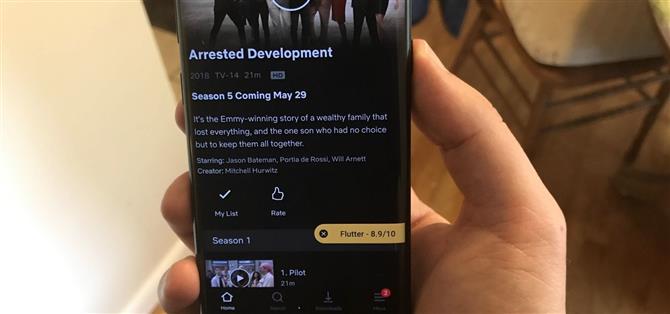Мне не нужно напоминать вам, что Netflix — священный бастион как внешнего, так и оригинального контента. Мне, вероятно, также не нужно напоминать вам, что рейтинговая система Netflix отстойна. Это предполагает, что контент зависит от того, насколько он вам понравится, в отличие от того, насколько он высоко оценен. В конце концов, Netflix не признает, что некоторые из их собственных материалов не очень хороши.
Хотя это хорошо, и все, что Netflix предлагает средствам массовой информации на основе того, что я наблюдал в прошлом, мне больше нравится то, насколько это было воспринято критически. К счастью, есть приложение, которое легко внедряет IMDb-рейтинги в ваш просмотр Netflix на Android.
Шаг 1: Установите флаттер
Во-первых, вам нужно будет установить приложение, которое сделает все это возможным — Flutter by FrenchTose. Вы можете найти его в Google Play Store или просто нажать на ссылку ниже, чтобы перейти к ней. Нажмите «Установить», чтобы установить его, затем откройте его.
- Установите флаттер бесплатно в Google Play Store

Шаг 2: Разрешения на доступ к грантам
Прежде чем вы сможете использовать флаттер, вам необходимо предоставить разрешения на доступ. К счастью, Флаттер делает этот процесс настолько безболезненным, насколько это возможно.
Когда вы сначала открываете приложение, нажмите кнопку внизу, в которой говорится «Активировать флаттер», где вы попадете на другой экран. На этом экране «Активировать флаттер» нажмите кнопку «Открыть параметры доступности» внизу. Оттуда прокрутите страницу вниз до тех пор, пока вы не увидите «Рейтинги фильмов флаттера», нажмите ее и включите. Теперь вернись к Флаттеру.



Шаг 3: Отрегулируйте настройки
Как только вы предоставите разрешение Flutter, вернитесь в приложение и нажмите «Настроить параметры», чтобы увидеть его доступный параметр. Нажимая «Управление поддерживаемыми приложениями», вы можете выбрать, какие приложения Flutter будут внедрять в: Netflix, Amazon Prime Video и Google Play Фильмы ТВ. В этом руководстве убедитесь, что проверка «Netflix» проверена, это главная проблема, но имейте в виду, что вы можете использовать Flutter для других. Также на вкладке «Поддерживаемые приложения» можно выбрать, как долго рейтинги появятся на вашем экране (от 1 до 10 секунд).



Если вы нажмете «Управление вашими данными», вы можете изменить способ взаимодействия Flutter с вашими данными. Убрав флажок «Сохранить недавно просмотренный», Flutter не будет вести журнал вашей истории поиска. Если вы нажмете «Очистить историю», вы сбросите все, что угодно. Вы также можете сохранить свои данные в автономном режиме, если хотите, нажав «Экспорт» или «Импорт» данных, чтобы загрузить свою предыдущую историю поиска Flutter. Нажмите «Удалить», чтобы полностью стереть все.



Если у вас есть проблемы с видением, включите «Текст в речь», и Флаттер на самом деле будет читать рейтинги фильмов вслух вам.


Шаг 4: Получить рейтинги IMDb в приложении Netflix
Теперь вы настроены использовать Flutter для получения рейтингов IMDb, когда вы находитесь в Netflix. Просто откройте Netflix и нажмите на то, что вы хотите посмотреть. Флаттер будет показывать рейтинг IMDB по правой стороне. Вы можете нажать X, чтобы отклонить его, или коснитесь рейтинга, чтобы открыть свою страницу IMDb. Если вы ничего не сделаете, баннер исчезнет, как только вы выберете на шаге 3.


Теперь у вас будет более полное представление о том, что именно вы смотрите на Netflix, не догадываясь, что на самом деле хорошо, а что нет.